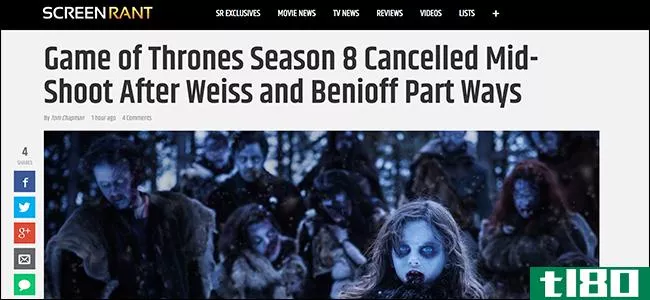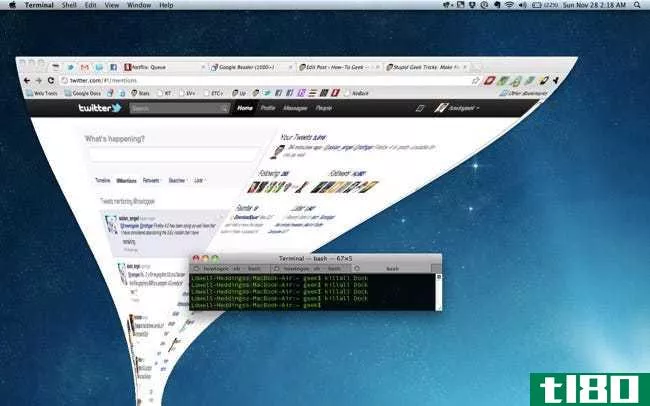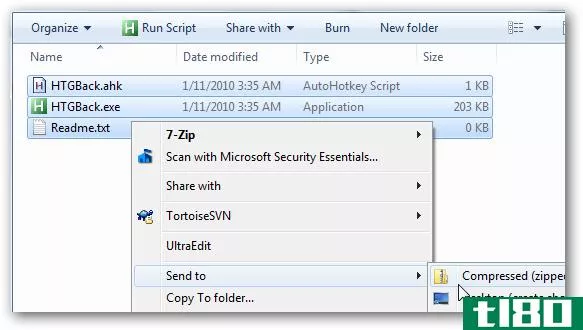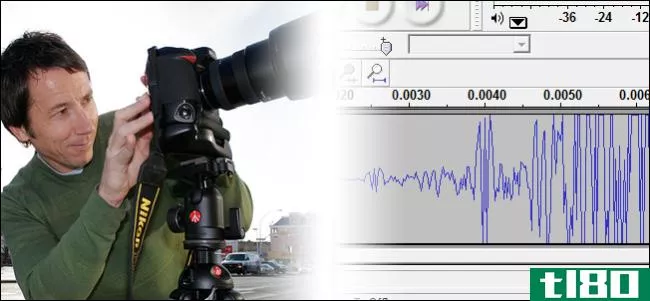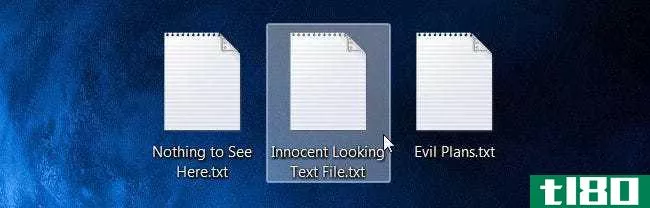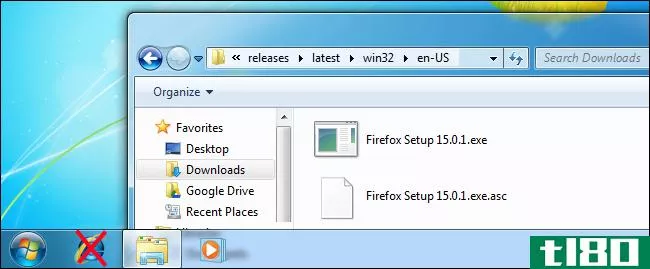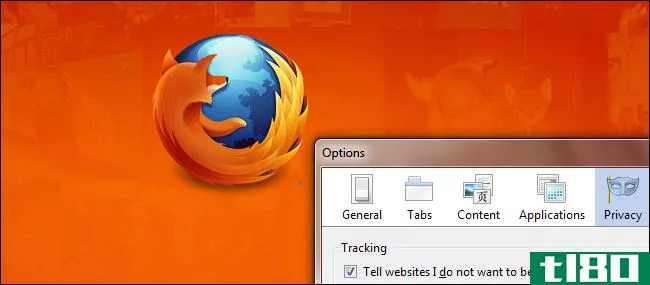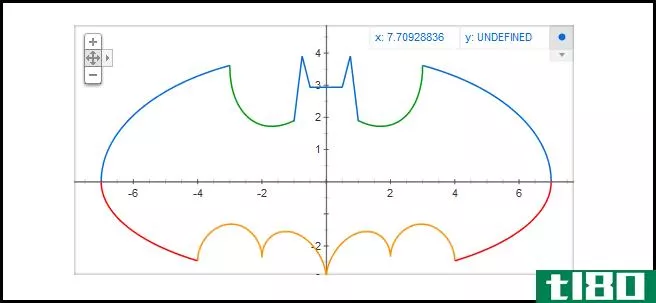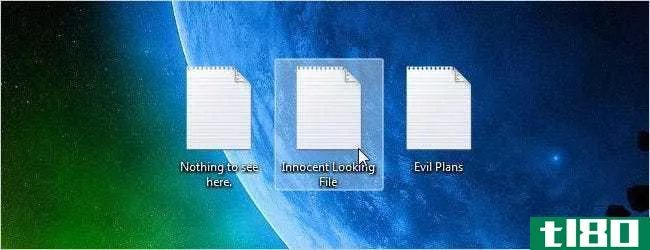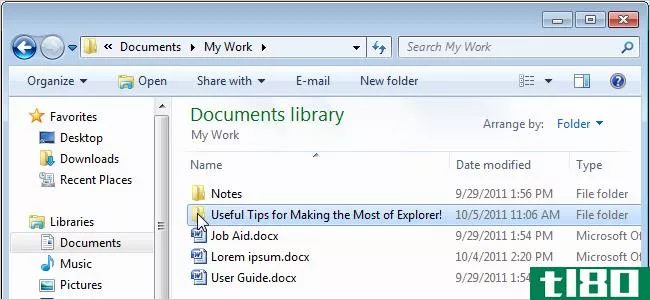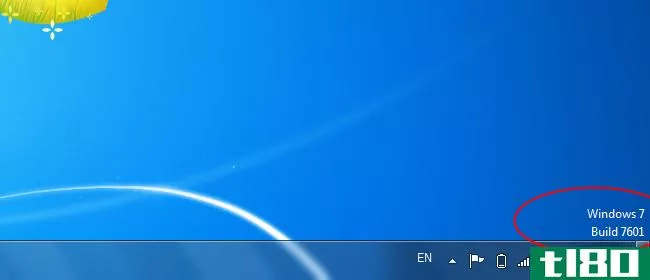愚蠢的极客把戏:使用7-zip作为极速文件浏览器
Windows中最令人恼火的事情之一是文件浏览体验…它速度慢,有bug,而且从不想停留在“细节”模式。如果您已经在使用非常棒的7-Zip实用程序,那么您可以使用一个功能强大的替代文件管理器。
如果您想知道,7-Zip是我们的文件归档实用程序的选择。太棒了。
使用7-Zip文件管理器
只需在搜索框中键入“7”,就可以在“开始”菜单下快速找到7-Zip文件管理器。
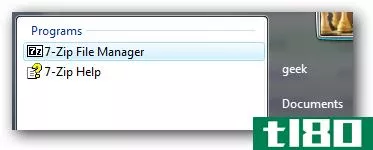
默认视图是一个简单的详细信息视图,每次浏览到另一个文件夹时都不会出错。它只是工作。你甚至可以向下浏览到任何存档(zip、rar、iso等)文件,就好像它是一个文件夹一样。
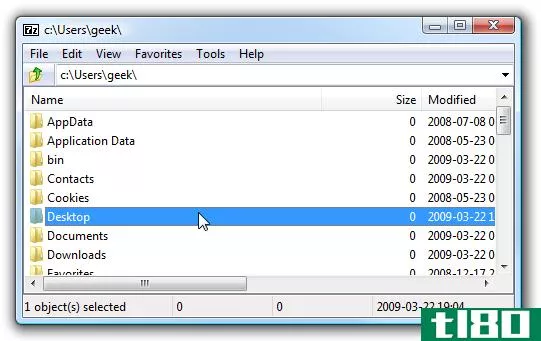
使用“视图”菜单,可以启用双窗格模式,以便在窗格之间来回拖放文件。
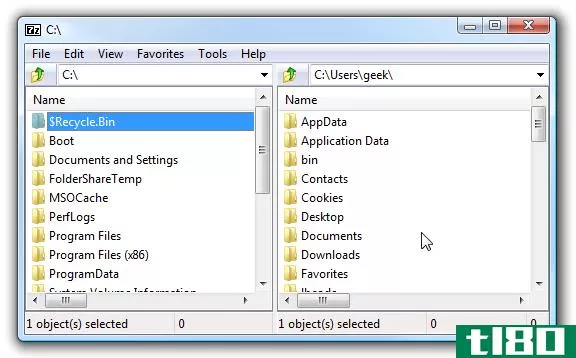
为了快速访问文件夹,你可以设置收藏夹,甚至有热键关联到他们…使寻找深入嵌套的文件夹轻而易举。
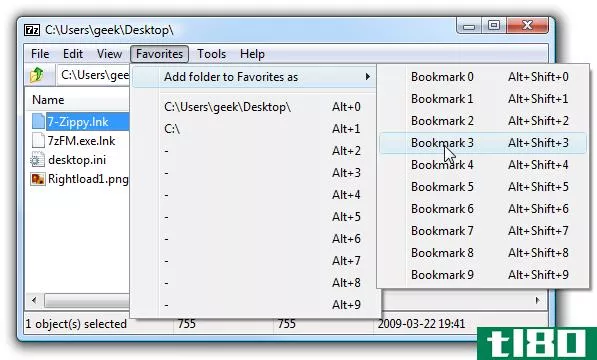
在“选项”面板中有两个默认情况下没有启用的非常有用的选项:可以像Explorer那样显示真实的文件图标,启用常规Explorer系统菜单,并设置整行选择。
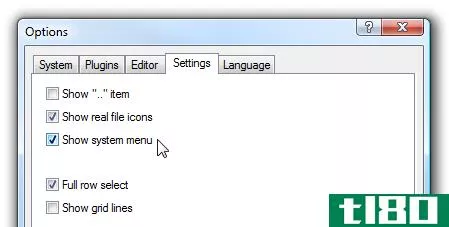
你有没有浏览过一个文件夹,但忘了它是哪一个?使用Alt+F12快捷键(或通过“视图”菜单)可以打开“文件夹历史记录”对话框,该对话框将保存浏览的所有内容。非常有用!
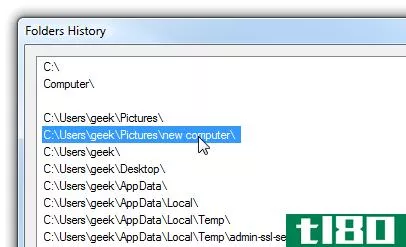
文件的上下文菜单已经嵌入了强大的功能…我们已经有了一个将Copy to/Move to选项添加到Explorer的方法,但是它应该首先出现在那里。
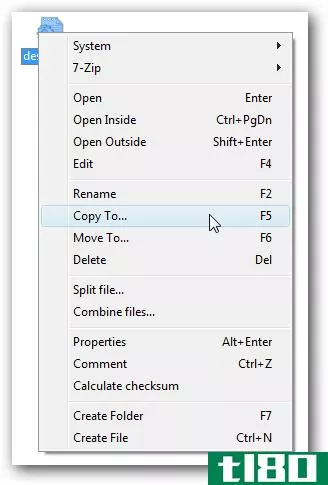
你会注意到在屏幕截图中还有一个非常有用的选项来创建一个带有热键的新文件夹…这是你只能在浏览器中使用插件才能完成的。
创建快捷方式以在7-Zip中打开特定文件夹
您还可以设置一个图标,打开已设置为特定文件夹的7-Zip。只需在任意位置单击鼠标右键,然后从菜单中选择“新建\快捷方式”。
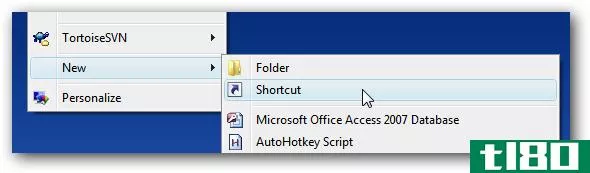
使用“浏览”按钮向下导航到以下路径(如果安装在其他位置,则进行调整)。
“C:\Program Files\7-Zip\7zFM.exe”
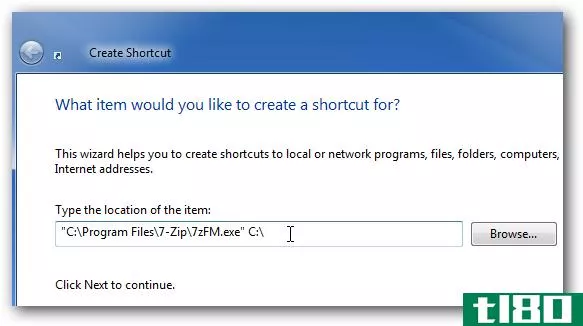
确保在引号中包含完整路径,然后传入要作为参数打开的路径(中间有空格)。在上面的示例中,快捷方式将打开C:\文件夹。
现在您应该有一个图标,它将直接打开7-Zip到C:驱动器。
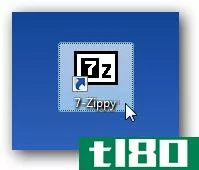
它简单,简单,有用…这是一个愚蠢的怪人把戏。有你自己的把戏吗?在评论中分享。
从z下载7-Zip-邮政编码.org
- 发表于 2021-04-14 06:52
- 阅读 ( 99 )
- 分类:互联网
你可能感兴趣的文章
愚蠢的极客把戏:如何伪造网页截图(没有photoshop)
...疑你在社交媒体上看到的任何截图。 我们要做的是使用浏览器开发工具修改网页内容,然后截图。别担心。实际上,你并不是在修改一个网页,而是修改它在你的电脑上的外观,这样你就可以捕捉到截图。 我将用Safari演示这个...
- 发布于 2021-04-06 14:19
- 阅读 ( 189 )
愚蠢的极客把戏:用这些工具说服你的朋友你是好莱坞式的黑客
...。 键入什么并不重要:适当的文本将显示出来。把你的浏览器设为全屏,在朋友观看的时候疯狂地打字,偶尔抱怨一下防火墙。他们一定会留下深刻印象的。 如果绿色文本还不够,scp是一个有趣的选择。有一张中情局风格的墙...
- 发布于 2021-04-07 06:42
- 阅读 ( 192 )
愚蠢的极客把戏:如何让MacOSX变得怪异
对于Mac用户来说,这里有一个非常愚蠢的怪人把戏:当你用一些快速计时和终端命令最小化一个窗口时,你会让OSX失去理智。 几天前,我们自己的Mac大师作家Alex Layne首次向我展示了这个技巧,但我终于抽出时间来为你们其他人...
- 发布于 2021-04-08 19:39
- 阅读 ( 133 )
如何创建与选定文件同名的zip文件
...是HTGBack.exe文件从我们的文章中可以看出,在windows7或Vista浏览器中使用backspace就像XP一样。 现在,当您使用Send To–>Compressed文件夹时,它将创建具有您期望的名称的zipfile。 这就是今天愚蠢的极客把戏。还有什么好的建议...
- 发布于 2021-04-08 19:41
- 阅读 ( 115 )
愚蠢的怪人把戏:如何把图像和照片变成声音文件
可能没什么意义…这一定是个愚蠢的怪人把戏!下面是如何将一些图像转换成声音文件,并听到你的照片在暗中对你说些什么。 也许你是一个电子音乐作曲家寻找一个新的样本来源。也许你只是一个想玩弄一些图像文件的极客...
- 发布于 2021-04-08 19:44
- 阅读 ( 195 )
如何在密文文件隔室中隐藏数据
在今天的愚蠢的极客把戏(在那里我们展示鲜为人知的把戏,以打动你的非极客朋友),我们将学习如何隐藏在文本文件中的数据,不能被任何人看到,除非他们知道秘密隔间的名称。 下面是它的工作原理 自从windows2000以来...
- 发布于 2021-04-08 19:50
- 阅读 ( 127 )
如何在windows和mac上免费提取.rar文件
...文件 相关:愚蠢的极客把戏:使用7-Zip作为一个火速文件浏览器 Windows上有各种各样的应用程序可以打开RAR文件。默认的选择是WinRAR,由RAR文件格式的开发者**,但它不是一个免费的应用程序。如果你想创建RAR文件,WinRAR是你最...
- 发布于 2021-04-09 01:06
- 阅读 ( 220 )
愚蠢的极客把戏:如何在新电脑上下载firefox而不使用internet explorer
讨厌IE浏览器的人经常说,IE浏览器的唯一好用就是下载Firefox或Chrome。但如果你真的不喜欢IE,你可以使用Windows内置的FTP支持下载并安装Firefox,而不必打开IE。 当然,你可以打开InternetExplorer,从Mozilla的网站下载Firefox,但这其...
- 发布于 2021-04-12 05:40
- 阅读 ( 154 )
充分利用firefox的最佳提示和调整
Firefox是在Windows、Linux和Mac OS X上运行的比较流行的web浏览器之一。Firefox有许多内置的、有用的功能,您可以安装许多扩展来扩展其功能。 我们已经介绍了Firefox的很多功能,并在下面提供了一些文章的链接,这些文章介绍了可...
- 发布于 2021-04-12 12:03
- 阅读 ( 211 )
愚蠢的极客把戏:通过命令行管理你的skydrive
...我们快速看一下。 通过命令行管理skydrive 启动你选择的浏览器,然后前往网站。 你要做的第一件事就是使用“green”命令来改变字体颜色。 接下来,我们将要实际登录到我们的SkyDrive,要做到这一点,请使用login命令。 如果...
- 发布于 2021-04-12 12:23
- 阅读 ( 144 )